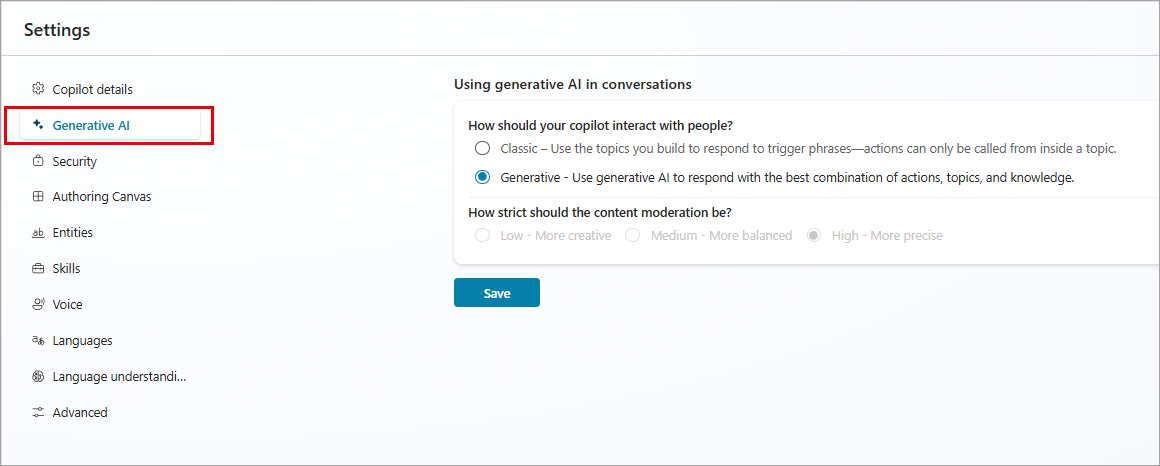Teams 和 Classic 聊天机器人的 AI 功能
使用 Teams 应用程序中的 Copilot Studio 副驾驶或 Web 应用程序中的经典 聊天机器人 Copilot Studio ,您可以启用改进核心 AI 的额外功能。
代理包括取代或替换本文中列出的功能的下一代 AI 功能。
您可以使用这些 AI 功能向后兼容较旧的聊天机器人并支持某些场景。 在大多数情况下,您应该 使用统一创作画布 创建或转换代理,以获得多种 AI 技术的最佳实施。
重要提示
生成式 AI 功能(例如生成式答案和自然语言理解)仅在您使用 Web 应用程序中的统一创作画布 创建或转换聊天机器人 Copilot Studio 时可用。
先决条件
在以下情况下,您可以使用 AI 功能:
- 您的聊天机器人标记为 Classic。
- 您在 Teams 应用程序中创建了聊天机器人。
- 您在 2023 年 5 月 23 日之前创建了聊天机器人。
Copilot Studio 中的 AI 模型 - 后台
Copilot Studio 在单个服务上托管多个 AI 模型和 AI 功能。 核心功能是基于转换器的自然语言理解 (NLU) 模型。
传统上,意图触发—AI 模型如何通过使用 NLU 来确定问题的意图—被形式化为多类分类问题。 该模型与已知类别高度相关。 但这些类别的任何变化都意味着您需要建立一个新的 AI 模型。
但是,Copilot Studio 采用由深度神经模型提供支持的语言理解模型,该模型使用基于示例的方法。 这类大规模模型只需要训练一次,数据量大,使用 AI超级计算。 AI 然后用于几个例子,而不需要进一步的训练。
该模型是 Microsoft 大规模 AI 计划的一部分。 AI 的开发和使用方式正在发生变化。 在 Copilot Studio,此模型允许聊天机器人制作者以直观的方式自信地创建内容,而无需 AI 专家参与。
在 Copilot Studio 模式中,模型,在为某个主题制作触发短语时,您只需要提供几个示例。 单个主题的例子通常是 5 到 10 个短语。
较短的触发短语更好,您的目标应该是每个短语 2 到 10 个词。 触发短语应该语义不同。 例如,改变一个动词或名词就足以扩大主题的覆盖范围。
短语之间的其他变化或添加包括:
- the、a 或 an 等冠词
- 大写
- 缩写,如 you're 或 don't
复数不会改善触发,因为在 AI 模型中已经考虑到了缩写。
当与触发短语匹配时,相关主题中使用的实体自动识别用户意图。 例如,用户意图“我想预订一张去波士顿的机票”与触发短语“我想预订一张去巴黎的机票”相匹配。
主题重叠检测
主题重叠检测通过查找主题之间的重叠来提高触发准确性。 解决主题重叠有助于减少助手在触发主题之前请求阐明问题的需求。
小费
主题重叠检测已正式发布,支持 Copilot Studio中支持的所有语言。
启用高级 AI 功能后,您可以查看重复主题的列表。 在导航菜单中,选择分析,然后选择主题触发选项卡。
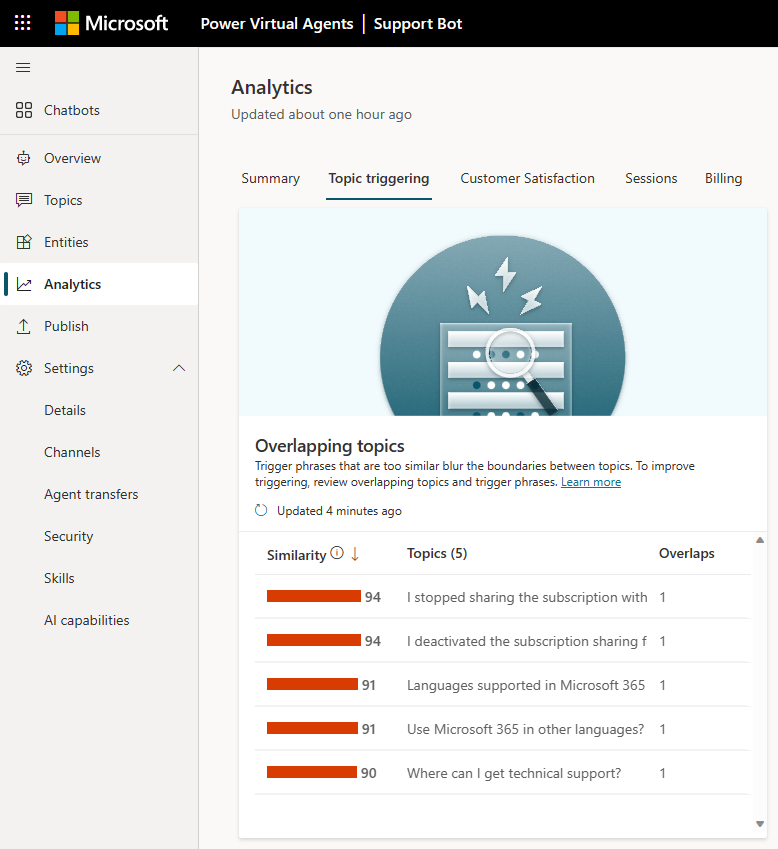
该列表显示了每个重叠的主题以及相似性得分。 此分数表示主题的总体重叠状态以及与所列主题重叠的主题数量。 相似度分数由 AI 确定,因为它评估重叠触发短语在语义上彼此相似的方式。 高分数表示特定主题具有一个或多个与其他主题的触发短语类似的触发短语。
您可以按照其相似度分数、主题名称或触发短语重叠数对列表进行排序。
如果您选择列表中的项目,将会打开主题重叠详细信息窗格。
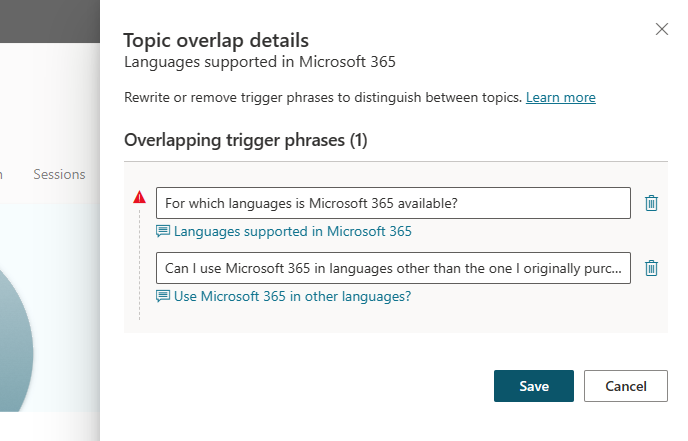
在本例中,“Microsoft 365 中支持的语言”主题中有一个触发短语(Microsoft 365 适用于哪些语言?),它在语义上与“在其他语言中使用 Microsoft 365?”中的触发短语重叠主题(除了我最初购买的语言,我还能在其他语言中使用 Microsoft 365 吗?)。 在此处,AI 已确定这两个触发短语在语义上相似。 这些短语有相似的句子结构、单词和语法。
对两个不同的主题使用语义相似的触发短语会导致混淆。 助手可能不知道打开哪个主题,并向助手用户询问后续问题。
识别语义相似的触发短语还可以帮助您巩固主题(如果太相似)。 您可以编辑主题,使它们更加明确。
在主题重叠详细信息窗格中,您可以选择链接直接转到某个主题。 您也可以更改或删除触发短语。 选择保存以应用任何更改。
保存更改后,重叠状态会自动刷新。 您可以使用重叠主题部分中的刷新图标手动刷新主题重叠状态。
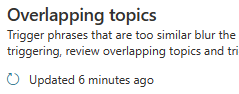
基于聊天记录的主题建议(预览)
此功能会分析代理和用户之间的会话,并根据无与伦比的用户输入提供建议。
启用后,转到分析>主题触发(预览)。 将显示潜在主题列表,其中包含代理的用户对此主题进行查询的次数。 显示前 200 条建议。
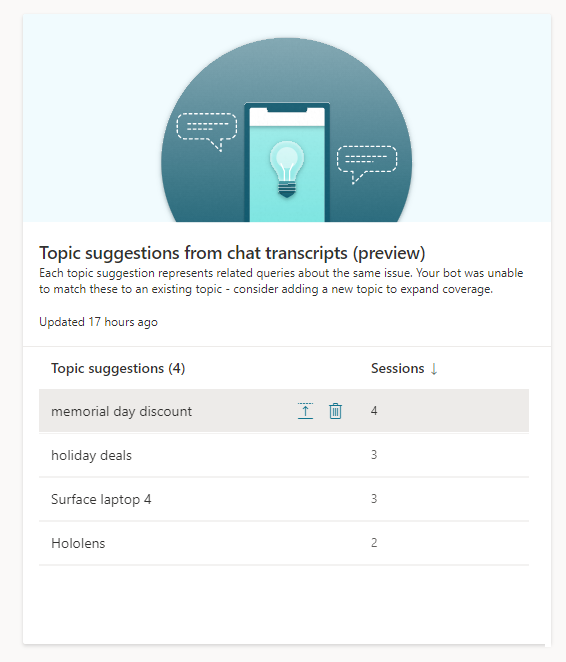
主题建议分析器每一两个小时自动运行一次。 分析器扫描自上次运行以来的所有新查询。 分析器将与现有主题不匹配的查询组合在一起,并显示在列表中。 您的代理需要从上次生成任何建议开始至少 100 个新对话才能扳机键流程。 显示超过三个用户会话的建议。
当您在建议列表中选择一项时,会出现一个主题建议窗口,显示带有一些建议触发短语的主题。 建议的扳机键短语基于代理用户发出的与现有主题不匹配的查询。
您可以选择删除整个建议的主题,例如,如果主题与代理无关,或者通过选择 Add to topics 将其添加到主题列表中。
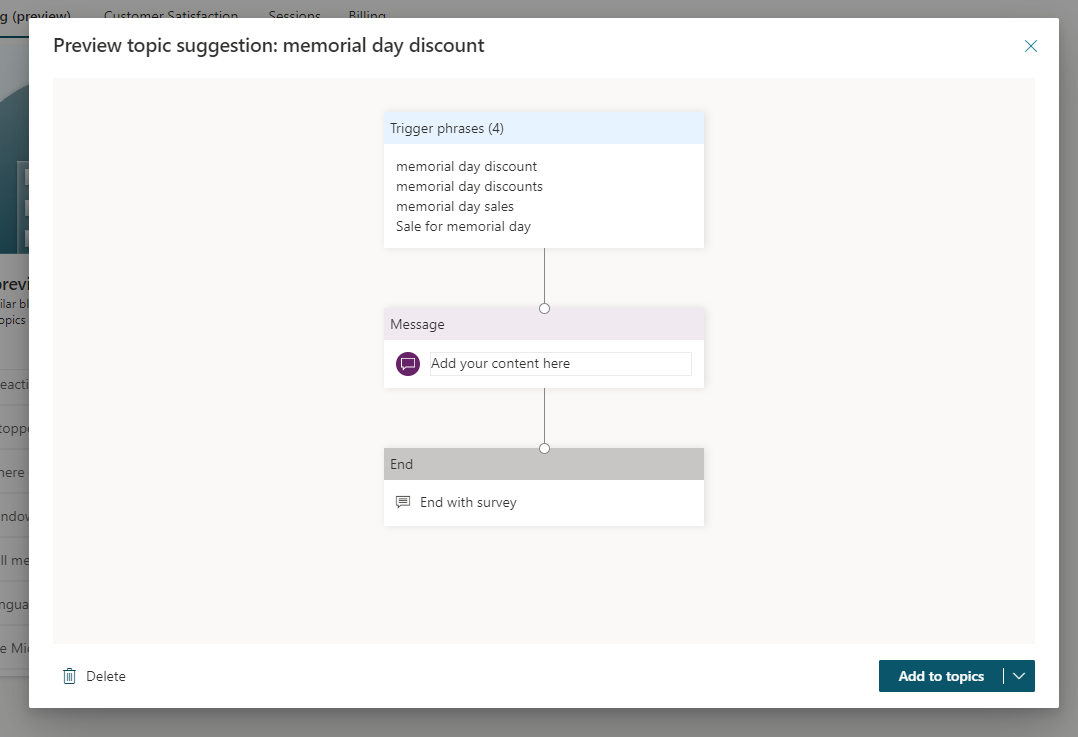
启用或禁用生成式 AI
重要提示
您无法为未 标记为 Classic 的代理启用这些功能。 这包括 2023 年 5 月 23 日之后在 Web 应用程序中创建(或转换)的任何代理,或者不是使用统一创作画布创建的任何代理。
统一创作画布包括对 Copilot Studio 使用的 AI 类型的改进。 我们建议您 使用统一创作画布创建和转换代理。
要在 Copilot Studio 中启用这些旧 AI 功能:
- 打开您的代理并选择 设置:
- 在 Web 应用程序中,代理必须标记为 Classic。
- 在 Teams 应用中,助手可以是任何助手。
- 从导航菜单中,选择生成式 AI。
- 对于每个功能,选择复选框将其打开或关闭。
- 选择选项卡顶部的保存。